Какие браузеры экономят трафик
Обновлено: 07.07.2024
Сегодня в выпуске: пропускаем трафик через VPN-сервер, чтобы сэкономить мегабайты, отрезаем от интернета неугодные приложения, используем резалку рекламы в необычном свете и выясняем, почему Opera Mini до сих пор остается мобильным браузером номер один.
Начиная с версии 4.0, Android включает в себя полноценную поддержку VPN. Кроме обхода Роскомнадзора и создания частных сетей, ее вполне можно использовать для экономии трафика. Onavo Extend представляет собой VPN-прокси, который сжимает все запрошенные смартфоном данные на удаленном сервере, а затем распаковывает их на устройстве.
Кстати, в маркете есть аналогичный продукт от всем известной Opera. Это приложение Opera Max, также доступное для iOS и Android.
Один из самых эффективных способов сэкономить на трафике — это полностью отрезать доступ к Сети тем приложениям, которые не особо в нем нуждаются, но продолжают использовать. Это может быть софт со встроенной рекламой, софт с функцией обновления или приложения, которые собирают или отправляют разного рода статистику.
В Android нет встроенного брандмауэра, но есть несколько оберток для iptables, которые можно использовать для таких целей. AFWall+ — одна из таких оберток. Все просто: ты выбираешь софт, который сможет (или не сможет) получить доступ в Сеть по Wi-Fi и 3G, и сохраняешь правила. В качестве опции есть возможность загрузки сложных правил в формате iptables.
Недостатки приложения: необходимость получения root и совместимость не со всеми устройствами.
Еще один неочевидный способ сэкономить на трафике — это воспользоваться одной из резалок рекламы. В Android действительно слишком много приложений с навязчивой рекламой, у многих из которых нет платной версии. При регулярном использовании приложения реклама изрядно кушает трафик, поэтому нередко от нее лучше избавиться. Сделать это можно либо с помощью всем известного Adblock, но я бы порекомендовал использовать более простой и менее бажный AdAway.
Преимущество AdAway в том, что он не создает никаких дополнительных абстракций и VPN-туннелей, а просто добавляет «неугодные» адреса в /system/etc/hosts. Реклама отрезается еще на этапе DNS-резолвинга и вообще не загружается из сети.
Сегодня браузером со встроенной функцией сжатия трафика уже вряд ли кого-то удивишь. Google Chrome, Яндекс.Браузер, Opera Mobile и даже маргинальные китайские браузеры все умеют экономить мобильный трафик. Поэтому для многих юзеров существование и развитие древнего, как сами смартфоны, Opera Mini кажется весьма странным явлением. В конце концов, сжатие уже давно есть в полноценной Opera Mobile, и развивать ущербный в плане функциональности браузер не имеет смысла.
На самом деле причина живучести Opera Mini очень проста и заключается в том, что этот браузер использует совсем другой и гораздо более эффективный метод сжатия веб-страниц. Там, где другие браузеры полагаются на компрессию, ухудшение качества изображений и видео, а также специальные протоколы передачи данных (например, SPDY в Chrome), Opera Mini использует совершенно иной язык описания веб-страниц.
Opera Mini не поддерживает ни HTML, ни JS, ни CSS. Он отображает страницы в компактном бинарном формате OBML (Opera Binary Markup Language), который получает от одного из серверов Opera после прогонки через конвертер HTML — OBML и выполнения JavaScript на стороне сервера. OBML позволяет сократить потребление трафика до 90%, что гораздо больше стандартных методов компрессии, но превращает все веб-страницы в статические.
Евгений Зобнин
Редактор рубрики X-Mobile. По совместительству сисадмин. Большой фанат Linux, Plan 9, гаджетов и древних видеоигр.
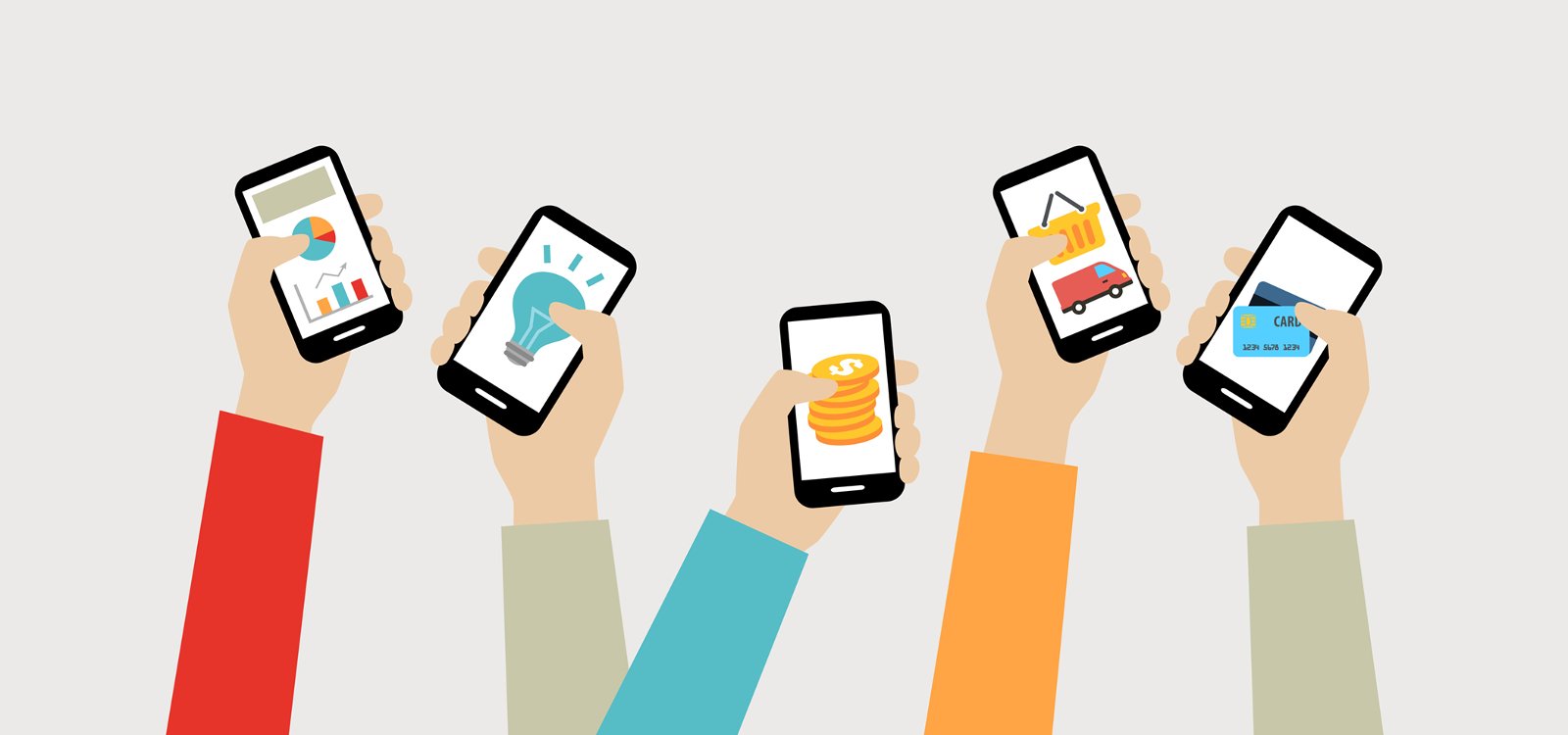
В этой статье мы рассмотрим семь способов экономии мобильного трафика, от самых простых, доступных в настройках Android, до средств сжатия передаваемых данных, полного запрета на передачу данных и совсем неочевидных подходов, таких как установка блокировщика рекламы.
1. Штатные средства Android
Несколько простых шагов помогут сократить объем передаваемых данных.
- Перейди в настройки Play Store и в опции «Автообновление приложений» укажи «Никогда». Сними галочку возле пункта «Наличие обновлений».
- Перейди в «Настройки → Местоположение» и выключи «Историю местоположений».
- «Настройки → Аккаунты», кнопка «Меню», сними галку «Автосинхронизация данных». Использование интернета заметно сократится, но перестанут приходить почта и уведомления от приложений.
- Теперь вернись в настройки и перейди в «Передачу данных». Нажми «Меню» и выбери «Ограничить фоновый режим». В результате возрастет время жизни смартфона от батареи и уменьшится потребление интернета, но перестанут приходить оповещения из мессенджеров. Поэтому более правильным решением будет прошерстить список, найти не очень важные приложения и ограничить им доступ к фоновым данным и/или данным в сотовых сетях.
- Открой «Настройки Google» и перейди в «Безопасность». Отключать «Проверять наличие проблем с безопасностью» я не рекомендую, а вот убрать галку «Борьба с вредоносными программами» будет правильным решением. На свой страх и риск можешь отключить «Удаленный поиск устройств» и «Удаленную блокировку».
- В тех же «Настройках Google» перейди в «Управление данными» (внизу списка) и выставь «Обновление данных приложений» на «Только Wi-Fi».
- Вернись назад и открой «Поиск и Google Now». Перейди в раздел «Личные данные» и отключи «Отправлять статистику». В меню «Голосовой поиск → Распознавание речи офлайн» загрузи пакет для офлайн-распознавания и отключи его автообновление либо выбери «Только по Wi-Fi». Также ты можешь перейти в раздел «Лента» и отключить ее. Лента — это левый экран «Google Старт» или главный экран приложения Google. Здесь же можно отключить «Поиск по экрану» (Google Now on tap). Ну и в самом низу отключи пункт «Рекомендуемые приложения».
- Не забудь в «Настройки → О телефоне» отключить автопроверку и автозагрузку обновлений.
2. Избавляемся от рекламы
Как ни странно, но один из способов сократить потребление трафика — это блокировка рекламы. В этом поможет незаменимая программа AdAway. Она полностью запрещает доступ к рекламным серверам, блокируя его на уровне системы. Другими словами, когда приложение обращается к адресу, который есть в ее базе, запрос уходит в никуда. Кстати, сервисы трекинга активности (те, что следят за действиями пользователя) тоже блокируются. Для работы приложения требуются права root (и S-OFF на HTC).
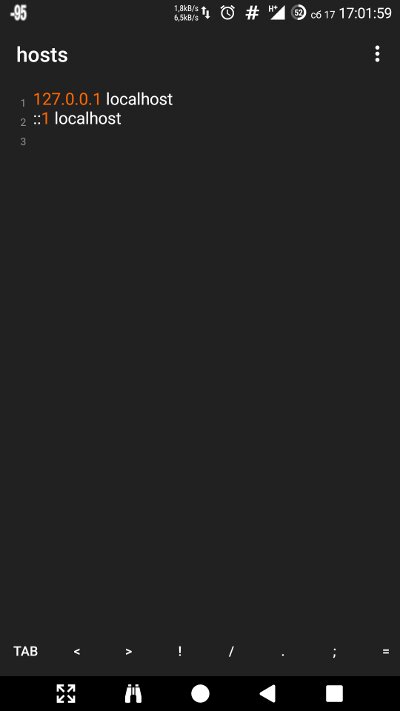
AdAway меняет системный файл hosts. Вот как он выглядит до включения блокировки
При включенной блокировке могут возникнуть проблемы с работой некоторых приложений для заработка на рекламе (например, NewApp, AdvertApp, CoinsUP — последний до недавнего времени вообще ничего не показывал). Возможны и другие несовместимости: полгода назад из-за AdAway не работало приложение Weather Underground. В последних версиях все стало в порядке (то ли Weather Underground что-то поменяли, то ли в AdAway поправили адреса хостов).
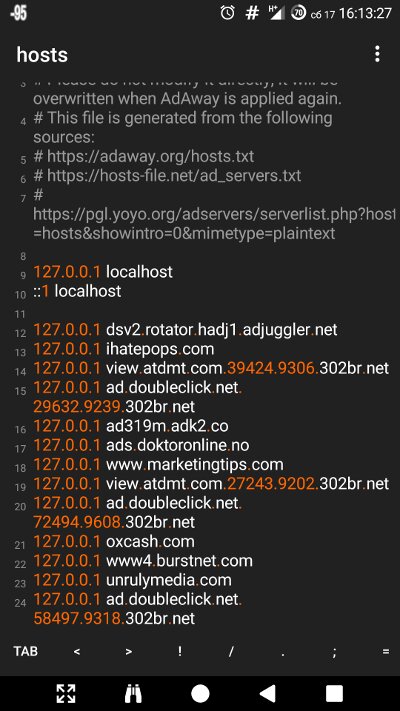
А вот так — после включения
3. Экономия с помощью браузера
Браузеров со встроенным режимом экономии трафика не так уж и много. Я выбрал пять и протестировал их, открыв семь веб-страниц.
Firefox
Использовался для эталонного тестирования. Режима экономии здесь нет.
Потребление: 13,33 Мбайт
Opera Mini
Самый экономичный браузер. Позволяет экономить до 90% трафика (в среднем до 70–80%). Данные сжимаются настолько сильно, что броузить интернет можно в сетях Edge или даже GPRS. Работает это все за счет использования собственного движка, представляющего веб-страницы не в виде текста, а как бинарный код. А перегоном страниц в этот код занимаются серверы Opera. Плюс встроенный блокировщик рекламы, сжатие видео и изображений.
Потребление: 12 Мбайт
Opera
Отличается от версии Mini другим интерфейсом и отсутствием режима суперэкономии. Зато работает побыстрее.
Потребление: 12,15 Мбайт
Chrome
В этом браузере тоже есть экономщик трафика, но нет блокировщика рекламы. По заверениям разработчиков, экономия в среднем составляет 20–40% в зависимости от контента. Но на практике почти за месяц я сэкономил аж 4%.
Для активации нужно перейти в настройки и включить пункт «Экономия трафика». Никаких настроек нет, статистику сэкономленных мегабайтов можно оценить только по трафику, статистики по сайтам нет, блокировщик рекламы и поддержка расширений (для установки блокировщика) отсутствуют.
Сам режим экономии работает абсолютно незаметно. Качество картинок не страдает, почти не меняется и скорость загрузки страниц. То есть Chrome как был одним из самых быстрых браузеров, так и остался. И оказался самым прожорливым.
Потребление: 15,5 Мбайт
Puffin
Открылись десктопные версии сайтов YouTube и Play Store вместо мобильных. Зато экономия налицо.
Потребление: 5 Мбайт
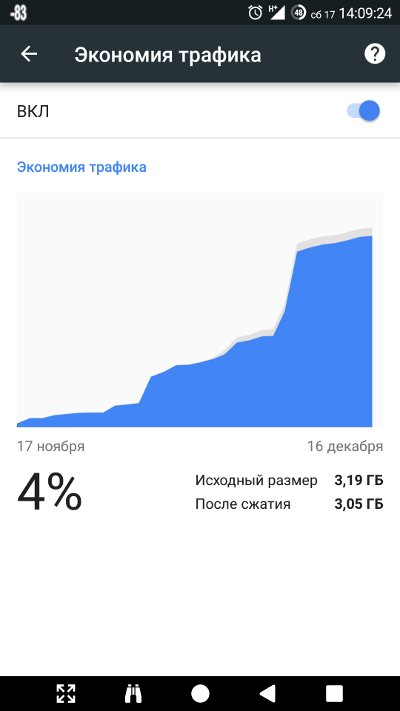
Chrome дает не такую уж большую экономию, но она есть
4. Сервисы отложенного чтения
Pocket позволяет откладывать статьи для чтения «на потом». И у него есть интересное свойство, которое поможет экономить трафик. При добавлении статьи (неважно, с ПК или мобильного устройства), если есть Wi-Fi-подключение, она сразу загружается на устройство и становится доступна для чтения в офлайн-режиме. Сохраняется только текст и изображения из статьи, а весь остальной мусор удаляется, появляется возможность поменять размер шрифта и фон.
У Pocket есть конкурент — Instapaper. По функциональности и качеству работы практически идентичен.
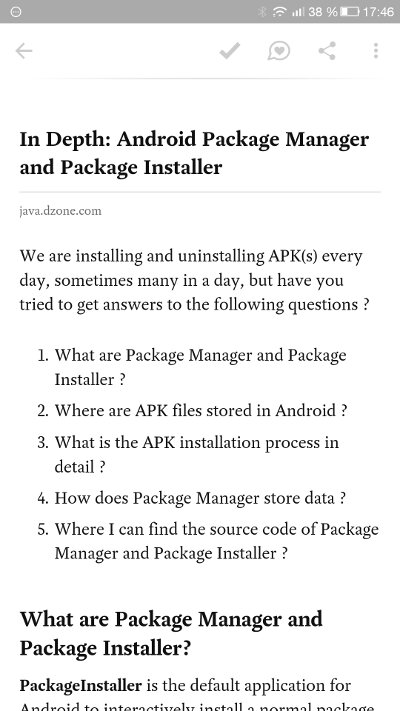
Так выглядит статья в Pocket
5. Автосинхронизация файлов по Wi-Fi
Если ты часто используешь Dropbox и другие сервисы для получения доступа к своим файлам со смартфона, обрати внимание на
FolderSync. Он может синхронизировать выбранные папки со смартфоном сразу при изменении файлов и только при Wi-Fi-подключении. Так что тебе никогда не придется загружать файлы на смартфон по мобильной сети, если ты забыл сделать это, находясь дома.
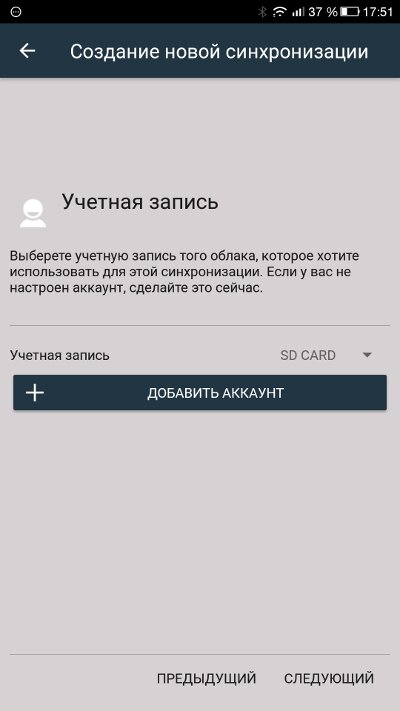
Создаем новую синхронизацию в FolderSync
6. Полное отключение приложений от интернета
AFWall+ позволяет отключить выбранные приложения от интернета. Отцепить можно как установленные приложения, так и системные службы, например ADB. В отличие от встроенного в Android ограничителя, AFWall отсекает доступ не только в фоновом, но и в активном режиме. Также с его помощью можно дать доступ в интернет только одному приложению в системе. Такая функция наверняка понравится пользователям с помегабайтной оплатой (привет, роуминг!).
В CyanogenMod 13 ограничить доступ в сеть можно через «Настройки → Конфиденциальность → Защищенный режим». В CM 14.1 эту функцию пока не добавили.

AFWall+: настоящий брандмауэр для Android
7. «Сжималки» данных
В маркете есть несколько весьма своеобразных приложений. Они создают VPN-туннель, сжимая попутно трафик. Два ярчайших примера: Opera Max и Onavo Extend. Их разработчики обещают до 50% экономии. Но мы не будем им верить на слово и проведем собственный тест.
Итак, количество переданного трафика без экономщиков:
- Сайты: 14,62 Мбайт (пять штук)
- YouTube 173 Мбайт (видео 1080р)
Opera Max
Изменения стали заметны сразу: время открытия сайтов увеличилось за счет некоторой паузы после нажатия на ссылку. Да и сами страницы стали грузиться немного дольше. Видео в YouTube (точнее, реклама перед ним) очень долго загружалось. Причем скорость загрузки была почти нулевая. Но что самое интересное — сама Opera Max сожрала 12,5 Мбайт.
- Сайты: 11,59 Мбайт
- YouTube 3 Мбайт (видео не запустилось)
Onavo Extend
Тут ситуация почти такая же. Все стало медленнее, хотя и не настолько, как в случае с «Оперой». Да и видео запустилось без проблем в 1080р. Итого:
Отслеживаем расход и контролируем расход интернета
Стандартный менеджер трафика в Android (Настройки → Передача данных) очень удобен и довольно функционален. Большинству пользователей, применяющих тарифы с месячным лимитом интернета, его вполне хватит. Однако остальным рекомендую использовать аналог из Play Store. Да и сторонние приложения показывают значительно больше полезной информации.
My Data Manager, наверное, лучшее. Тут есть удобный виджет, настройка ежедневного и еженедельного мобильного трафика и несколько других полезных функций. Также рекомендую посмотреть в сторону Network Monitor в паре с Data Counter. OS Monitor умеет показывать, к каким адресам подключается софт, что бывает очень полезно для поиска шпионских программ.
Следим в реальном времени
-
— удобная программа, отображающая скорость передачи данных прямо в строке состояния. — Xposed-модуль, показывающий скорость передачи данных. Поддается прекрасной настройке, практически не потребляет заряд аккумулятора.
Так ли безлимитны безлимитные тарифы?
Линейка постоплатных тарифов «Все» от Билайн, «Беспредельно черный» от Tele2, «Smart безлимитище» от МТС и некоторые другие тарифы, по заверению оператора, предлагают полноценный безлимитный интернет на смартфоне. Можно ли безоглядно верить этим громким обещаниям? Неужели все так радужно и в скором времени интернет станет совсем бесплатным?
На самом деле не все так просто. Про ограничения на торренты и использование смартфона в качестве точки доступа всем известно, а кроме того, нередко после достижения определенного объема полученных данных ограничивается скорость.
Как показало изучение множества форумов, почти все операторы с так называемыми безлимитами режут скорость после достижения 30 Гбайт в 3G-сетях (до 512 Кбит/с), а в 4G у всех по-разному. Однако люди выкачивали и по 700 Гбайт в месяц (это надо постараться. ) у некоторых компаний без урезания скорости.
У автора на Теле2 в прошлом месяце было использовано около 170 Гбайт интернета в 4G и никаких ограничений не было. А после достижения порога в 100 Гбайт почти любой оператор наверняка начнет анализировать твой трафик и применять методы ограничения при слишком интенсивном использовании интернета. Долгие расспросы и «доставания» оператора действительно это подтвердили: «При создании абонентом большой нагрузки на сеть скорость может ограничиваться до дня сброса статистики на сервере». А ведь у них как бы честный безлимит.
Заключение
Как ты уже убедился, самый действенный способ сэкономить трафик — купить тариф подороже. А все суперсжималки мало того что ухудшают качество и делают интернет более тормознутым, так еще и не всегда нормально экономят. Но если выхода нет, то что-то сэкономить они помогут.
Скорость интернета увеличивается вместе с ростом потребностей пользователей. Соцсети, мессенджеры, браузер, видеохостинги и стриминговые сервисы тратят гигабайты за пару кликов. Поэтому на недорогих тарифах с ограниченными пакетами данные могут израсходоваться за несколько дней. Как остаться в сети и сэкономить трафик? Есть несколько простых лайфхаков.
Экономия трафика в браузере
Современные сетевые страницы съедают огромное количество данных. Чтобы умерить их аппетит, в популярных приложениях вроде Google Chrome и «Яндекс.Браузер» есть режим экономии трафика.

Снизить качество аудио и видео
Просмотр видео и прослушивание музыки в стриминговых сервисах — типичные причины быстрой траты тарифных гигабайт. Если интернет ограничен, лучше пожертвовать качеством картинки или звука, но сберечь драгоценный трафик до поиска ближайшей точки Wi-Fi.

В музыкальных сервисах будут похожие параметры. Так, в «Яндекс.Музыке» нужно зайти в раздел «Моя музыка» и нажать на значок шестерёнки. В нём снимаем ползунок с высокого качества звука либо выбираем воспроизведение незагруженных треков только по Wi-Fi.

Лимит трафика

Здесь выставляется лимит ГБ на месяц и дата начала нового периода, когда возобновляется трафик от оператора. Также можно выставить уведомления — смартфон предупредит о приближении к ежемесячному и суточному лимиту. Очень удобная функция с гибкими настройками, про которую мало кто знает.
Особенно важно выставлять лимиты в случае, если телефон двухсимочный и только на одной SIM выгодный тариф. Иногда при потере связи или окончании трафика передача данных может переключаться на невыгодную карточку. Так легко потерять деньги.
Умная экономия трафика
В устройствах с оболочкой EMUI есть опция «Умная экономия трафика». Она запрещает программам, работающим в фоне, приём и передачу информации. Это позволяет контролировать количество потребляемого трафика, ведь сервисы любят подгружать обновления из сети даже в моменты, когда смартфон заблокирован.


Автообновление смартфона и приложений
Простой способ, про который многие забывают. Свежая прошивка телефона может весить несколько гигабайт. Если в настройках не стоит нужная галочка, ПО способно слопать весь оставшийся трафик. Поэтому обязательно указываем в опциях автообновление только по Wi-Fi.

То же касается и скачивания новых версий приложений из Play Market. Заходим в настройки магазина и выбираем автообновление программ лишь по Wi-Fi.
Сложно представить жизнь в большом городе без GPS-утилит. Однако онлайн-карты потребляют немало трафика. Поэтому желательно заранее скачать карту города по Wi-Fi. Позже можно будет пользоваться картами без интернета. Это тоже делается в пару кликов.

В картах от Google нужно зайти в левое контекстное меню, открыть раздел «Офлайн-карты» и нажать на кнопку «Выбрать карту». Далее достаточно отметить нужный участок и загрузить его на устройство.
Синхронизация Google
Сервисы Google постоянно синхронизируются со своими серверами — такие операции отнимают заряд батареи и съедают трафик. Некоторые связанные с этим функции можно безболезненно отключить для экономии ГБ.

Если всё же необходимо хранить снимки в этом сервисе, то в разделе настроек ищем пункт «Использовать мобильный интернет для загрузки», снимаем галочки с кнопок «Фото» и «Видео». Так автозагрузка будет происходить исключительно по Wi-Fi.
Проведённый недавно опрос показал: больше половины пользователей 4PDA для мобильного веб-сёрфинга используют Chrome. Впечатляющая приверженность бренду, но оправдана ли она? Давайте выясним, какие браузеры подойдут для пользователей бюджетных устройств, а какие — для более производительных. Заодно мы узнаем, что установить тем, кто вынужден мириться с медленной и/или дорогой связью. Для этого мы прогоним восемь наиболее интересных мобильных веб-просмотрщиков через семь кругов виртуального ада: «лабораторные» бенчмарки и реальные сценарии использования.
Участники теста
Мы отобрали семь популярных в России мобильных браузеров и добавили к ним новичка — тестовую версию Microsoft Edge. Перечислим наших героев в алфавитном порядке: Dolphin Browser, Firefox, Google Chrome, Microsoft Edge, Opera, Puffin Web Browser, UC Browser, «Яндекс.Браузер».

Что и как мы проверяли
Прежде чем приступить непосредственно к цифрам, диаграммам и сравнениям, отметим, что все тесты проводились на Xiaomi Mi5, а для теста загрузки памяти на бюджетных смартфонах мы взяли модель Intex Aqua Ring с 1 ГБ ОЗУ.
Быстродействие. Для проверки быстродействия мы оценивали общую производительность браузера в бенчмарке Basemark Web 3.0. Скорость исполнении кода JavaScript проверяли утилитой JetStream 1.1, а работу графического движка браузеров — тестом MotionMark. На смартфоне с гигабайтом оперативной памяти мы проверяли, сколько вкладок можно открыть в браузере до того, как они начнут выгружаться из памяти — и закачиваться по-новой при переключении. Для браузеров с функцией сжатия трафика мы оценивали эффективность компрессии на одинаковом наборе сайтов.
Ресурсоёмкость. Нагрузка на CPU и GPU оценивалась бенчмарком GameBench. «Прожорливость» браузеров в отношении памяти измеряли с помощью Simple System Monitor, открывая каждый раз по 10 одинаковых вкладок.
Подробно методику тестирования мы описали ниже, после подведения итогов. А сейчас — сводные результаты теста. Их можно посмотреть в таблице Google или на скриншоте ниже.

Подробнее об участниках теста и их результатах
Dolphin Browser. Веб-просмотрщик с одним из самых маленьких дистрибутивов в нашей подборке — 17,24 МБ.
Результаты теста: Dolphin Browser показал лучшие результаты по совокупности тестов на быстродействие. Но и смартфон ему требуется производительный — по ресурсоёмкости этот браузер входит в тройку «антилидеров». Зато на слабых устройствах с 1 гигабайтом ОЗУ он медленно, но уверенно открывает больше вкладок, чем конкуренты.
- кастомизация внешнего вида и некоторых элементов интерфейса, в том числе с помощью плагинов;
- возможность сохранения настроек, веб-данных и закладок на SD-карту с шифрованием;
- быстрый ввод ссылок с помощью жестов.
Firefox. Недавно обновлённый «Огненный лис», в будущем ожидающий смены движка на CSS, а пока — с посвежевшим дизайном и функцией кастомных вкладок, которые открываются в сторонних приложениях без перехода непосредственно в браузер.
Результаты теста: в тестах производительности достижения у Firefox посредственные. А как пожиратель ресурсов он почти на первом месте.
- кастомные вкладки;
- огромное количество полезных плагинов;
- сохранение сайтов в PDF;
- гостевые сессии.
Google Chrome. Штатный браузер в фирменной прошивке Google Pixel, самый популярный веб-просмотрщик среди пользователей 4PDA.
Результат: самый популярный браузер Google Chrome показал себя отличным сбалансированным решением для мобильного веб-сёрфинга, способным стабильно работать на большинстве гаджетов — недаром он так полюбился читателям 4PDA.
- синхронизация со всеми устройствами с аккаунтом Google;
- умная система подсказок и рекомендаций;
- адекватные алгоритмы безопасности;
- автозаполнение форм.
Microsoft Edge. Если точнее — пока ещё тестовая версия браузера от Microsoft для Android, который нацелен на расширение экосистемы вендора.
Результат: Edge меньше всех загружает CPU. Возможно, потому, что пока он не оброс функциями, как другие браузеры. Из-за постоянных ошибок полноценно протестировать его не удалось, так что однозначно ждём стабильной версии.
- синхронизация со всеми устройствами с аккаунтом Microsoft;
- мгновенный обмен данными между смартфоном и ПК с Edge;
- автозаполнение форм.
Opera. Ещё один представитель классической плеяды браузеров для ПК, стремящийся привлечь мобильную аудиторию.
Результат: Оpera разочаровал, показав плохие результаты в двух из трёх тестов на производительность. Даже в том, за что этот браузер был многими любим — в экономии трафика — норвежец стал аутсайдером. Зато аппаратные ресурсы потребляет весьма экономно.
- тонкие настройки режимов экономии трафика;
- сохранение страниц для офлайн-просмотра;
- синхронизация через учётную запись Opera, Google, соцсети Facebook, Twitter или электронную почту.
Puffin Web Browser. Браузер с самым лёгким дистрибутивом в подборке — всего 15,89 МБ. При этом он не лишён ряда интересных возможностей.
Результат: безусловный герой нашего состязания. После неудачного старта (не смог до конца пройти первый тест), Puffin собрался и показал хорошую производительность и эффективное сжатие трафика. При этом, ресурсов процессора он потребляет не намного больше, чем скромный в этом отношении Chrome.
- настройка режимов экономии трафика;
- расширенные возможности навигации: панель быстрых команд над клавиатурой, виртуальная мышь, трекпад;
- возможность сохранения скачанных файлов в «облако»;
- светлая и тёмная визуальные темы.
UC Browser. Браузер от компании, входящей в состав Alibaba Group. Весьма популярен у пользователей, которым требуется максимум настроек и различных «фишек». Правда недавно он впал в немилость у Google и временно исчез из магазина приложений Play.
Результат: наверное, всё дело в перегруженности этого браузера функциями. UC действительно может скачивать ролики с YouTube, имеет продвинутую экспресс-панель и агрегатор новостей, но в то же время, он лидер по нагрузке на ресурсы CPU и GPU!
- умный алгоритм ускорения загрузки страниц;
- тонкие настройки фильтрации контента;
- возможность сохранения не только страниц, но и видеороликов из Интернета на локальный диск;
- широкие возможности визуальной кастомизации: ночной режим с регулировкой яркости, темы.
«Яндекс.Браузер». Самый известный российский веб-просмотрщик, основанный на движке Blink, лежащем в основе Chromium, но с рядом собственных ноу-хау.
Результат: наш соотечественник выступил достойно. Потребление ресурсов процессора у него среднее. При этом, в оценивающем общую производительность бенчмарке Basemark Web браузер от «Яндекс» занял первое место. Упрекнуть его можно разве что за не очень экономное расходование оперативной памяти. В целом же, как и Chrome, этот браузер можно рекомендовать для широкого круга устройств, с самой разной производительностью.
- синхронизация через аккаунт «Яндекса»;
- режим экономии трафика «Турбо»;
- каталог дополнений (пока в бета-версии);
- широкие возможности кастомизации внешнего вида и доступной с домашнего экрана браузера функциональности.
Итоги
Для бюджетных устройств с небольшим количеством памяти идеально подойдёт Puffin Web Browser, который и процессор не грузит, и с задачами справляется на ура. Он смело пользуется и большим количеством памяти, если она есть в смартфоне, но, как показал тест, в стеснённых условиях тоже не подкачает. Неплохими альтернативами Puffin могут послужить Chrome или «Яндекс.Браузер», которые тоже довольно бережно относятся к ресурсам девайса.
Для тех, кто вынужден экономить на трафике, Puffin также станет прекрасным выбором, а достойную компанию ему составят Google Chrome, «Яндекс.Браузер».
Мощные устройства, которым производительности и возможностей связи с миром не занимать, можно смело оснащать Dolphin. Хоть он и сильно загружает процессор, но показывает хорошую скорость во всех тестах и оптимально использует оперативную память. Также на топовых девайсах будут хорошо работать UC Browser с тонной наворотов от программистов Поднебесной и патриотичный «Яндекс.Браузер» с полезными для нашего брата функциями.
Как мы тестировали — дополнение для самых дотошных читателей
Быстродействие: общая производительность. Для понимания картины «Производительность браузеров» в целом прогоняем их через бенчмарк общего характера — Basemark Web 3.0. Перед каждым тестом очищаем память смартфона и, как всегда, оставляем только одну вкладку.
У Microsoft Edge возникли неожиданные трудности с прохождением первого прогона — возможно, издержки тестовой версии. К нему в компанию загремел Puffin (поэтому вы их не увидите на диаграмме ниже). Puffin не справился с тестом на WebGL — впрочем, как и UC Browser, но тот всё же сумел проскочить дальше, в конце выдав информацию об ошибке. В целом Dolphin и Puffin выигрывают за счёт минимальных «обвесов» и грамотной оптимизации — по этим же параметрам UC Browser как раз проигрывает. Chrome и «Яндекс.Браузер» показали себя вполне сбалансированными приложениями, а вот Firefox оказался слабоват: и процессор грузит, и с графикой не всё в порядке.

Результат тестирования. Чем больше — тем лучше.
Быстродействие: JavaScript. С помощью теста JetStream 1.1 изучаем производительность при исполнении кода JavaScript, грубо говоря — скорость работы с веб-приложениями. Для чистоты эксперимента перед прогоном каждого браузера перезагружаем аппарат, все вкладки, кроме тестовой, закрываем. В рамках теста проводится по три итерации.
С большим отрывом лидирует самый легковесный браузер — Puffin. Хуже всех справился UC Browser с большим количеством наворотов. С той же ошибкой, что и в первом тесте, здесь споткнулся Microsoft Edge. Но те цифры, которые он успел пройти, показали уровень чуть выше, чем у Opera, то есть итоговое число должно равняться примерно 37-38.

Результат тестирования. Чем больше — тем лучше.
Быстродействие: обработка графики. Для данного испытания использовался MotionMark. Перед каждым тестом мы перезагружали смартфон и закрывали в браузере все вкладки, кроме той, на которой собственно и был запущен бенчмарк. С этой задачей тоже справились не все испытуемые.
Браузеры с самыми «невесомыми» дистрибутивами — Dolphin и Puffin — показали здесь наилучшие результаты. Остальные оказались плюс-минус равны, за исключением Firefox, который стабильно отказывался тестироваться, вылетая с ошибкой на разных устройствах. Его из результатов мы исключили.

Результат тестирования. Чем больше — тем лучше.
Количество вкладок без перегрузки содержимого. Мы оценивали количество вкладок с одними и теми же сайтами, которое браузер может сохранить в оперативную память. Чтобы их число не зашкаливало, для этого теста мы взяли смартфон с 1 ГБ ОЗУ. Результаты:

Количество вкладок без перегрузки. Чем больше — тем лучше.
Здесь нас порадовал Dolphin. Он открыл больше всего вкладок, а после десятой выдал предупреждение о возможных тормозах. А вот Chrome, который чуть ли не эффективнее всех относится к системной памяти (см. ниже тест на потребление ОЗУ), на устройстве с небольшим количеством памяти почему-то очень быстро сдался. Зато легко транжирящие ОЗУ Puffin и UC реабилитировались. В Opera, очевидно, встроено ограничение только на одну вкладку — похоже, разработчик решил, что возможность сохранения страниц в ПЗУ снимает необходимость в загрузке памяти оперативной.
Эффективность сжатия трафика. Наконец, во многих браузерах есть функция сжатия трафика. Изучаем её возможности там, где она есть: открываем пять «тяжёлых» сайтов, на одном из них смотрим один и тот же ролик — сначала с выключенной функцией сжатия трафика, потом — с включённой (на максимуме там, где она настраивается). После оцениваем результат посредством утилиты Traffic Monitor и сравниваем КПД сжатия данных в каждом случае. Разумеется, перед каждым прогоном вычищаем кэш браузера.
Сразу оговоримся, что в данный тест попали не все. У Dolphin Browser и Microsoft Edge нет встроенных алгоритмов экономии трафика; в Firefox доступны соответствующие плагины. UC Browser, в свою очередь, не имеет отдельного режима экономии трафика, но вместо этого даёт возможность настроить различные параметры: качество отображения картинок (их можно вовсе отключить), показ анимаций, умную подгрузку контента для ускорения работы браузера.

Процент эффективности режима экономии трафика. Чем больше — тем лучше.
Данные показатели позволяют сравнить общий порядок экономии трафика в разных браузерах, но в силу специфики тест не даёт точных цифр, сколько вы сможете сэкономить в том или ином веб-просмотрщике. И тут Puffin лидирует безоговорочно, хотя и Chrome тоже отлично выступил.
Ресурсоёмкость: нагрузка на CPU и GPU. Для анализа загрузки мобильного процессора каждым из браузеров мы воспользовались бенчмарком GameBench. Этот инструмент интересен тем, что оценивает реальную работу приложений, а не запускает синтетические тесты. Он позволяет получить такие интересные данные, как частоты ядер процессора, его температуру, FPS и расход энергии. Нас же интересовала нагрузка на CPU и GPU при веб-сёрфинге. Каждый тест проводился в течение пяти минут с предварительным очищением памяти устройства.
Тут в «лидеры» с 16% вышли Firefox и UC Browser, что логично, поскольку они используют больше всего предустановленных плагинов. А самым щадящим неожиданно оказался Edge, всего на 1% опередивший Chrome.

Процент загрузки CPU. Чем меньше — тем лучше.
Ресурсоёмкость: потребление ОЗУ при 10 открытых вкладках. Пришло время узнать, насколько эффективно каждый браузер использует системную память. Для начала с помощью Simple System Monitor выясним, что происходит с памятью при открытии десяти одинаковых вкладок в разных веб-просмотрщиках. Разумеется, память и кэш перед каждым тестом очищаем, а страницы открываем самые разные по нагруженности, начиная от почти пустых и заканчивая переполненными баннерами и картинками.
Из графиков видно, что Dolphin и здесь впереди планеты всей — «съел» меньше всего памяти, а вот Puffin на те же вкладки потребовалось на 240 МБ больше. Порадовал Chrome, а его русский брат — напротив, что-то не заладилось у нас с оптимизацией. В целом картина выглядит вот так:

Количество занятой ОЗУ при 10 открытых вкладках на смартфоне с 3 ГБ. 1,3 ГБ занимает система. Чем меньше — тем лучше.
Читайте также:

